瑞昱网卡驱动,小编教你瑞昱网卡驱动
- 分类:Win7 教程 回答于: 2018年01月26日 10:02:23
装完系统后的第一件事就是装下网卡或者无线网卡的驱动了,能上网了一切就好办了。瑞昱网卡是常见的几个网卡品牌之一,如果使用该网卡的用户遇到了不能够正常上网的情况,就得下载安装瑞昱网卡驱动,为此,1小编就给大家带来了瑞昱网卡驱动相关解说。
重装系统后有时候因为断网或者其他原因无法联网,这时候,更新网卡驱动就不能使用像驱动精灵之类的联网安装网卡驱动的软件。只能从能上网的电脑下载下相应型号的网卡驱动,那么瑞昱网卡的用户怎么下载驱动,下面,小编就来跟大家介绍瑞昱网卡驱动。
瑞昱网卡驱动下载
网上搜索“瑞昱网卡驱动”,进入相关界面即可下载。
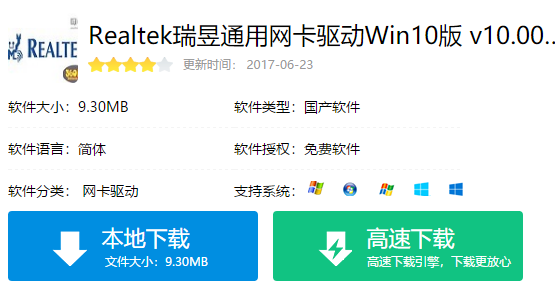
瑞昱网卡图-1
realtek网卡驱动简介:
Realtek瑞昱发布了第一款官方最新版网卡驱动程序,版本号为10.003.0728.2015,支持32位和64位Windows10系统。该驱动除了支持相应的硬件设备功能外,还包括了稳定性和性能提升。Realtek网卡用户可下载安装。
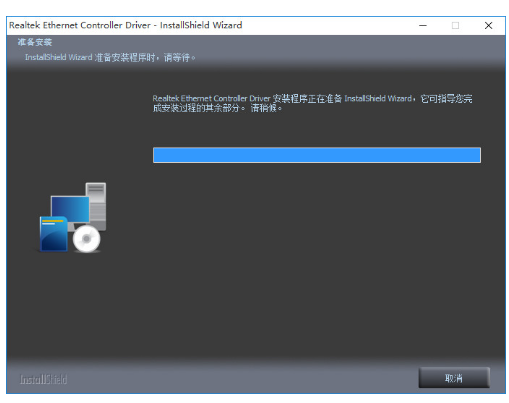
瑞昱网卡图-2
Realtek网卡驱动安装:
面右键单击“此电脑”(win10)我的电脑(XP)或“计算机”(Win7),
选“属性”-“设备管理器”,
双击“网络适配器”,双击未知设备,
点击 “驱动程序”,
点击“更新驱动程序”,
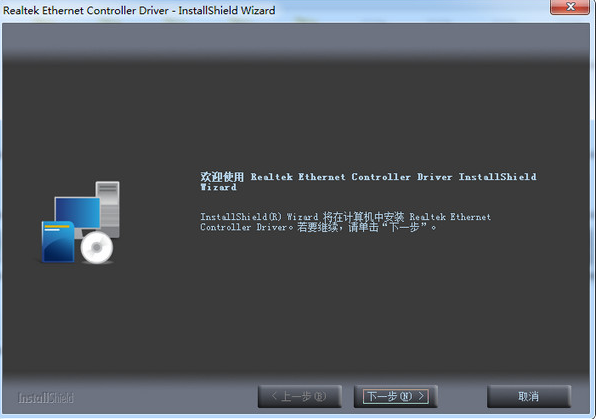
瑞昱网卡驱动图-3
进入下一个页面后,选“浏览计算机以查找驱动程序软件”
剩下的就是一路浏览到解压后的驱动文件夹了...
以上就是瑞昱网卡驱动相关解说了。
 有用
26
有用
26


 小白系统
小白系统


 1000
1000 1000
1000 1000
1000 1000
1000 1000
1000 1000
1000 1000
1000 1000
1000 1000
1000 1000
1000猜您喜欢
- 小白教你win7电脑忘记开机密码怎么办..2021/11/10
- 重装系统后win7没有安装声音怎么办..2021/03/23
- 八代cpu装win7蓝屏怎么解决2021/03/16
- 小编教你怎么用u盘安装win7系统..2017/10/05
- 51重装系统win72022/10/19
- 最新深度技术系统win732快速装机版下..2017/07/10
相关推荐
- win7系统explorer崩溃桌面空白怎么办..2021/03/23
- dell装不了win7系统解决办法2021/10/24
- 精简win7系统的方法教程2023/01/07
- teamviewer工具的使用操作教程..2019/05/30
- 桌面上IE图标删不掉,小编教你桌面上IE..2018/09/20
- 安装win7系统步骤有那几步2022/11/16

















